ms word是什么
ms word全称“Microsoft Office Word”,是微软公司的一个文字处理器应用程序。Word给用户提供了用于创建专业而优雅的文档工具,帮助用户节省时间,并得到优雅美观的结果;用Word软件可以编辑文字图形、图像、声音、动画,还可以插入其它软件制作的信息,也可以用Word软件提供的绘图工具进行图形制作,编辑艺术字,数学公式,能够满足用户的各种文档处理要求。

本教程操作环境:windows7系统、Dell G3电脑。
ms word是什么
ms word全称“Microsoft Office Word”,是微软公司的一个文字处理器应用程序。它最初是由Richard Brodie为了运行DOS的IBM计算机而在1983年编写的。随后的版本可运行于Apple Macintosh (1984年)、SCO UNIX和Microsoft Windows (1989年),并成为了Microsoft Office的一部分。
Word给用户提供了用于创建专业而优雅的文档工具,帮助用户节省时间,并得到优雅美观的结果。一直以来,Microsoft Office Word 都是最流行的文字处理程序。
用Word软件可以编辑文字图形、图像、声音、动画,还可以插入其它软件制作的信息,也可以用Word软件提供的绘图工具进行图形制作,编辑艺术字,数学公式,能够满足用户的各种文档处理要求。
Word软件提供了强大的制表功能,不仅可以自动制表,也可以手动制表。Word的表格线自动保护,表格中的数据可以自动计算,表格还可以进行各种修饰。在Word软件中,还可以直接插入电子表格。用Word软件制作表格,既轻松又美观,既快捷又方便。
附:一些word操作技巧
一、快速查找内容
1、利用“查找”功能快速查找
工作中,如需要查找某个内容,利用“查找”功能,工作起来,将会事半功倍!
(1)打开文档,点击【开始】-【编辑】选项组中的“替换”按钮,打开“查找和替换”对话框。
(2)切换至“查找”选项卡,在“查找内容”文本框中输入需要查找的内容,如“鲁迅”,然后点击“在以下项目中查找”按钮,在弹出的菜单中选择”主文档“即可。
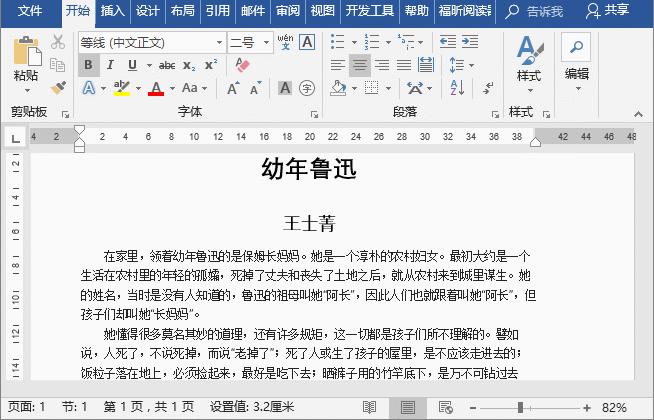
技巧提示:按【Ctrl+H】组合键也可打开”查找和替换“对话框。
有伙伴问,Word突出显示怎么弄?查找内容时,单击“阅读突出显示”按钮,在弹出的下拉菜单中选择“全部突出”命令,可实现查找文本突出显示。

那Word突出显示怎么去掉?如果要取消查找文本的突出显示效果,可点击“阅读突出显示”按钮,在弹出的下拉菜单中选择“清除突出显示”命令即可。
2、利用“导航”任务窗格快速查找
通过“导航”任务窗格可以快速查找到指定的文字、标题以及页面等具体内容。
(1)点击【视图】-【显示】组,勾选”导航窗格“复选框,在界面左侧将打开”导航“任务窗格。
(2)在“搜索文档”文本框中输入“鲁迅”,此时文档即可跳转到需要查找的文本内容上,并以黄色填充底纹突出显示。
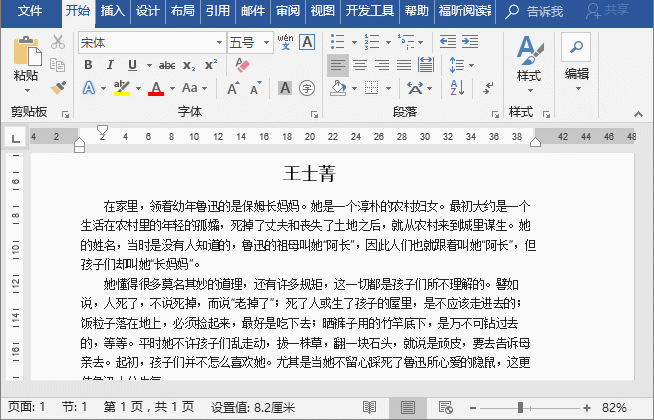
技巧提示:按【Ctrl+F】组合键也可快速打开”导航“任务窗格。
二、精控页面的“行数”和“字符个数”
通常情况下,我们使用Word 编排、打印文稿时,其行数、行字数都采用Word默认设定,即常见的每行26个字的默认格式。
但有时候,针对一些有严格要求的公文、毕业论文的排版打印文档,常会对其行数、字数、打印纸张等做明确的规定。
比如,国家实施的《党政机关公文格式国家标准》中关于行数和字数是这样规定的:一般每面排22行,每行排28个字,并撑满版心。
那么,怎样在Word中精确控制每页22行和每行28字的效果呢?如图所示:
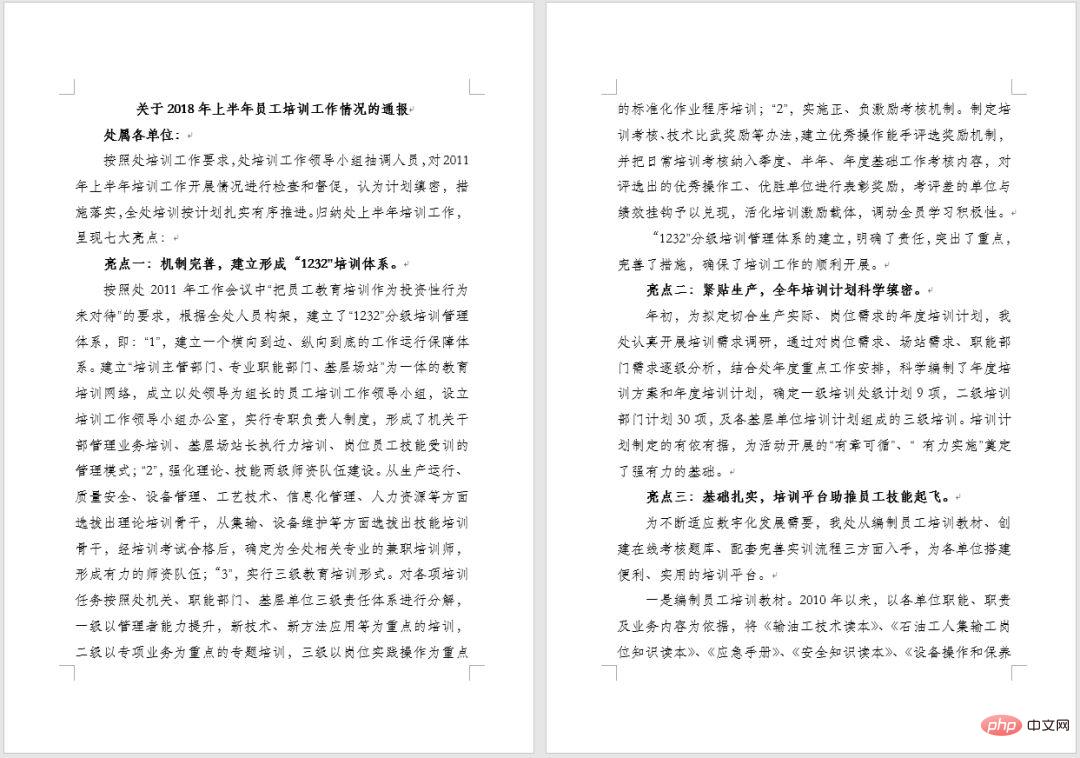
下面具体给大家介绍设置方法:
(1)点击【布局】-【页面设置】组右侧的扩展按钮。
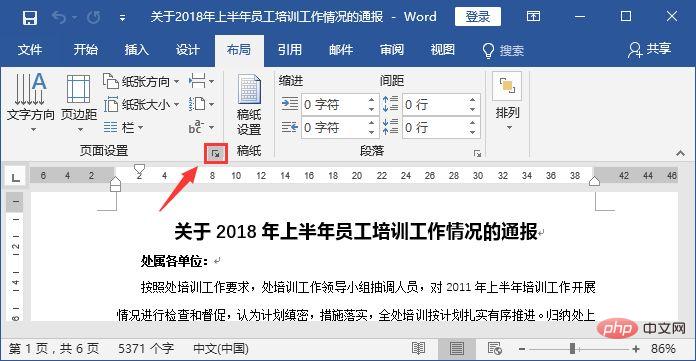
(2)打开“页面设置”对话框,在“页边距”栏中分别设置上为3.7厘米,下为3.5厘米,左为2.8厘米,右为2.6厘米(注意:这点非常关键,必须设置)。

(3)切换到“文档风格”选项卡,点击”字体设置“按钮。在打开的对话框中将“字号”设置为“三号”(这是关键设置点2,必须设置),中文字体设置为“仿宋”,西文字体设置为“使用中文字体”,单击“确定”按钮。
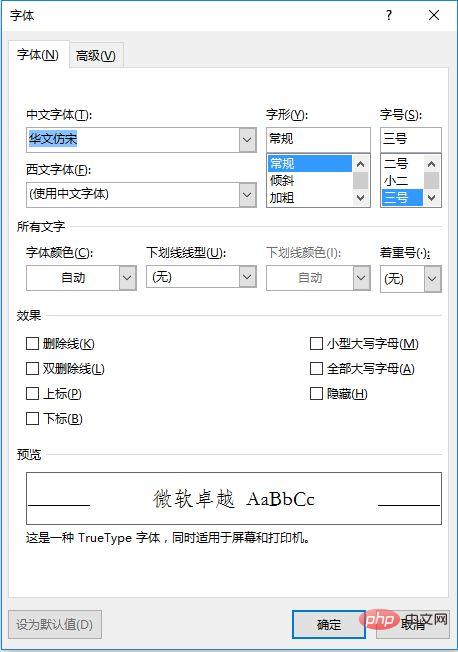
(4)在“网格”栏中选中“指定行和字符网格”单选按钮,激活“字符数”和“行数”栏。分别在“字符数”栏和“行”栏中设置每行为“28”,每页为“22”。

(5)设置完成后,单击”确定“按钮,在文档中输入文字,即可查看到每行为“28”,每页为“22”。如图所示。

提示:“页边距”和“字体设置”两项是必须设置的关键点,如果这里不设置,就无法实现每页22行和每行28字。
三、利用快捷键快速统一图片大小
利用【F4】键快速统一图片大小。具体操作如下:
(1)点击【插入】—【图片】按钮,在打开的文件夹中找到图片并选择多张需要插入的图片,批量插入。
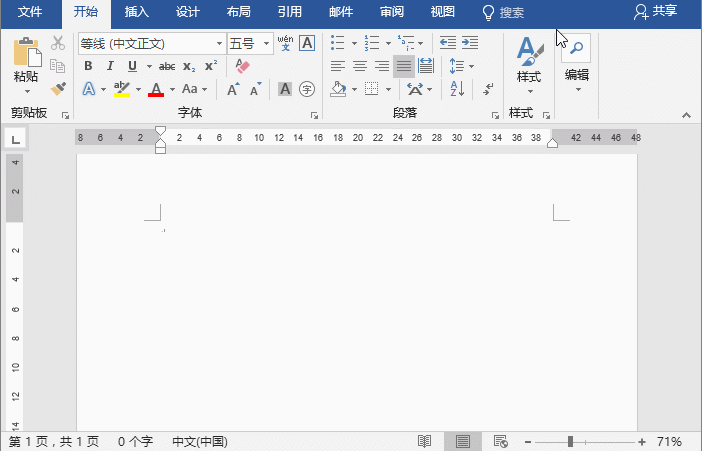
(2)选中一张图片,单击鼠标右键,选择“大小和位置”命令,打开“布局”对话框,取消勾选“锁定纵横比”复选框,然后设置图片高度、宽度值,单击“确定”按钮。
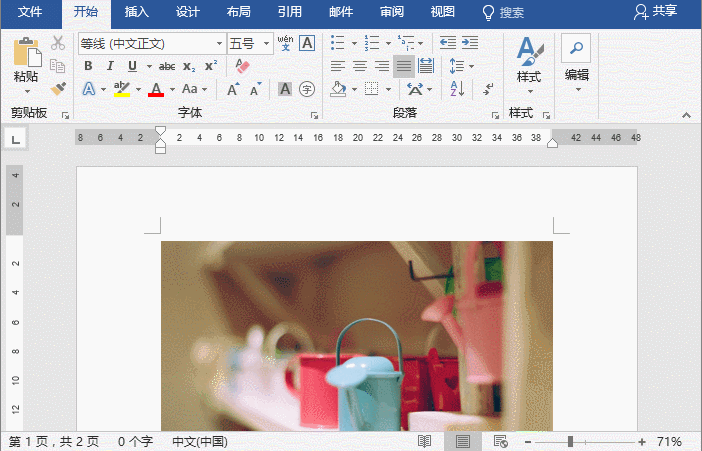
(3)分别选中其他图片,按【F4】键,图片大小即会与第一张图片尺寸相同 。
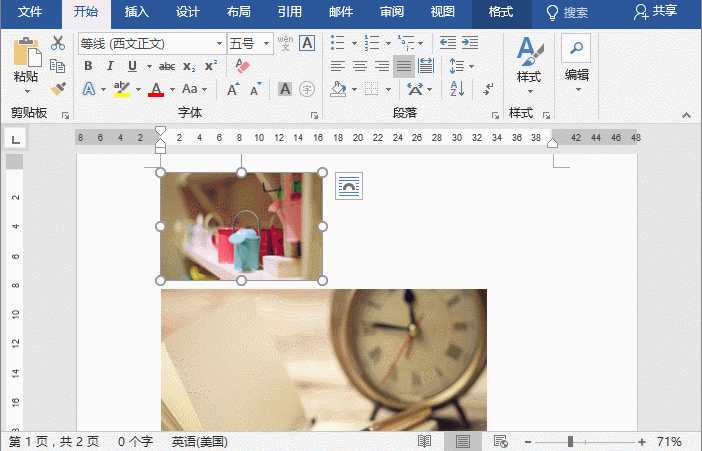
四、表格自定义样式,美化表格!
1、Word表格怎么美观
很多时候,看到别人文档中的表格非常专业、漂亮,却不知道如何做出来的。而对比自己,做的表格看起来却非常简陋,根本没有专业性、美观性可言。
怎么能快速美化呢?一定是大家都想知道的,今天这里教大家一招,使用Word预置的表格样式就能快速对Word表格进行美化,改变表格外观。
单击表格内的任意一个单元格,激活功能区中的【格式工具】-【设计】选项卡,在“表格样式”下拉列表中选择需要的Word预置的表格样式即可。
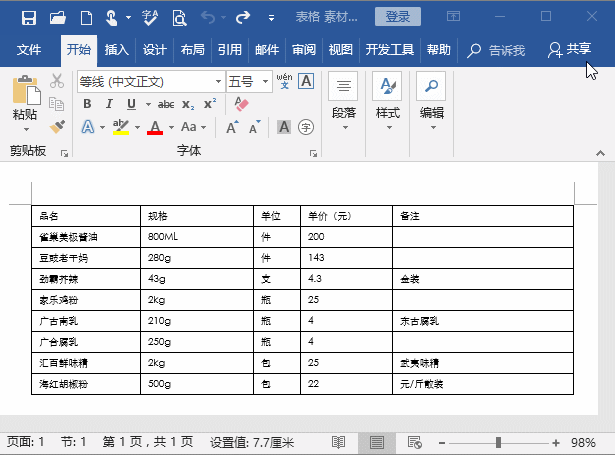
技巧提示:在为表格设置Word预置的表格样式之前,如果已对表格进行了格式设置,那么,在应用Word预置的表格样式之后,之前设置的格式可能会发生改变。
如果想在应用Word预置的表格样式时仍然保留之前表格设置的格式,我们可以的预置的表格样式右击,在弹出的快捷菜单中选择“应用并保持格式”命令。

2、设置表格边框和底纹
如果Word预置的表格样式中没有自已喜欢的表格样式,我们还可以通过手动设置表格边框线和底纹等得到需要的效果。
怎么能快速表格边框线和底纹呢?方法也很简单,打开“边框和底纹”对话框即可进行设置:
(1)单击【设计】-【边框】-【边框】按钮下方的下拉按钮,在弹出的菜单中选择“边框和底纹”命令。
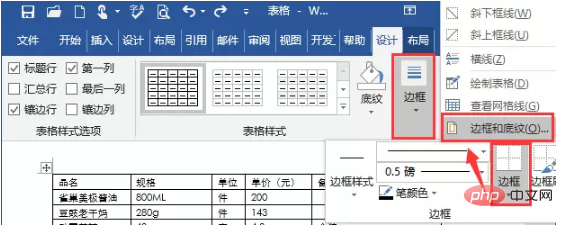
(2)打开“边框和底纹”对话框,在“边框”选项卡中可设置表格边框线的线型、粗细、颜色。如,这里我们在“设置”栏中选择“无”,此时,右侧预览窗格中可看到原表格的框线已全部被删除。
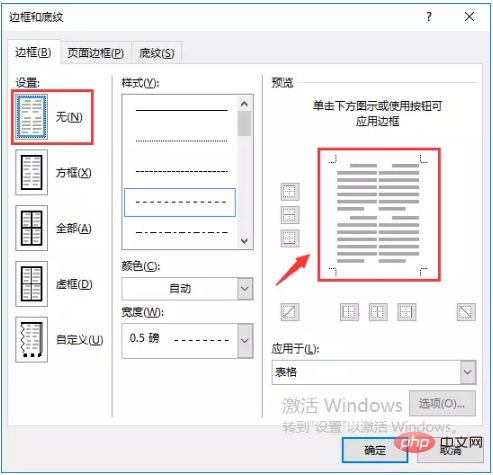
(3)在“颜色”和“宽度”下拉列表中分别设置表格边框线的颜色和线宽。并在“样式”列表中选择需要的框线样式,然后点击右侧预览窗格的边框或内部边框,为表格设置边框线型。
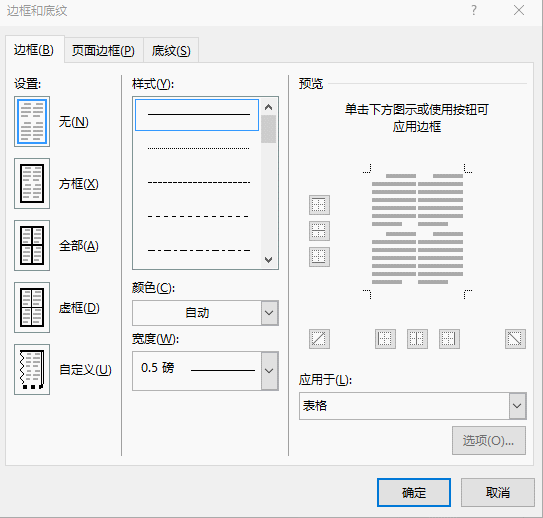
(4)单击“确定”按钮,完成表格框线设置。

(5)在表格的第一行左侧单击鼠标选择第一行,再次打开“边框和底纹”对话框。选择“底纹”选项卡,在“填充”下拉列表中选择需要的底纹颜色。
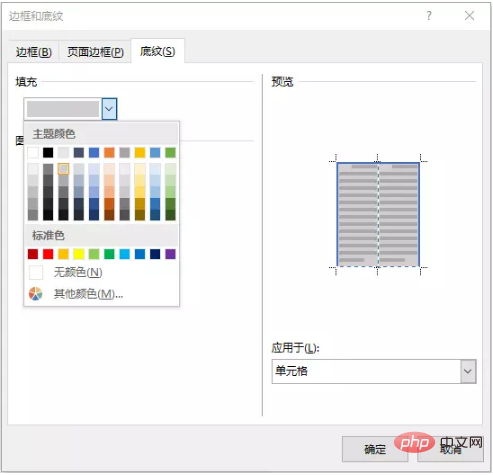
(6)单击“确定”按钮,完成表格底纹设置,调整文字对齐方式后效果如图所示。
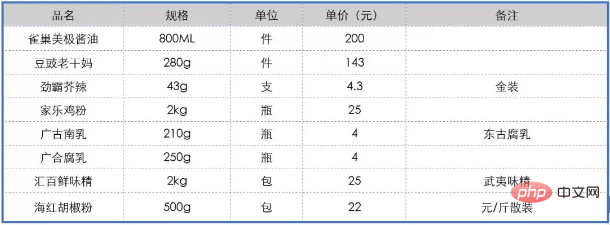
更多相关知识,请访问常见问题栏目!
以上是ms word是什么的详细内容。更多信息请关注PHP中文网其他相关文章!

热AI工具

Undresser.AI Undress
人工智能驱动的应用程序,用于创建逼真的裸体照片

AI Clothes Remover
用于从照片中去除衣服的在线人工智能工具。

Undress AI Tool
免费脱衣服图片

Clothoff.io
AI脱衣机

AI Hentai Generator
免费生成ai无尽的。

热门文章

热工具

记事本++7.3.1
好用且免费的代码编辑器

SublimeText3汉化版
中文版,非常好用

禅工作室 13.0.1
功能强大的PHP集成开发环境

Dreamweaver CS6
视觉化网页开发工具

SublimeText3 Mac版
神级代码编辑软件(SublimeText3)

热门话题
 word自动换行怎么取消
Mar 19, 2024 pm 10:16 PM
word自动换行怎么取消
Mar 19, 2024 pm 10:16 PM
在word文档中进行编辑内容时可能会自动换行,如果这时候不调整的话,对于我们的编辑会带来很大的影响,让人十分头疼,这是怎么回事呢?其实是标尺的问题,下面小编就介绍word自动换行怎么取消的解决方法,希望能帮助大家!打开Word文档,输入文字后,尝试复制并粘贴时可能会导致文本跳转到新行,这时需调整设置以解决该问题。2.要解决这个问题,我们首先要知道出现这个问题的原因。这时我们单击工具栏下的视图。3.然后再点击下面的“标尺”选项。4.这个时候我们会发现,文档的上方出现了一个标尺,标尺上面有几个锥形标
 Word怎么显示标尺以及标尺的操作方法详解!
Mar 20, 2024 am 10:46 AM
Word怎么显示标尺以及标尺的操作方法详解!
Mar 20, 2024 am 10:46 AM
我们在使用Word的时候,为了编辑内容更好美观,我们经常会使用标尺。要知道,在Word中的标尺包括水平标尺和垂直标尺,用于显示和调整文档的页边距、段落缩进、制表符等。那么,Word中的标尺怎么显示出来的呢?下面,我就来教大家设置标尺的显示方法。有需要的同学赶紧收藏起来吧!步骤如下:1、首先,我们需要把word标尺调出来,默认的word文档是不显示word标尺的,我们只需要点击word中的【视图】的按钮。2、然后,我们找到【标尺】的选项,勾选就可以了。这样一来,word标尺就被我们调出来了!是不是
 word文档怎么加手写签名
Mar 20, 2024 pm 08:56 PM
word文档怎么加手写签名
Mar 20, 2024 pm 08:56 PM
Word文档由于功能的强大被大家广泛使用,word里不但可以插入各种格式,比如图片和表格等等,现在为了文件的完整性真实性,好多文件都需要在文档末尾加入手工签名,听起来这么复杂的问题怎么解决呢,今天小编就教大家word文档怎么加手写签名。使用扫描仪、相机或手机对手写签名进行扫描或拍摄,然后通过PS或其他图片编辑软件对图片进行必要的裁剪处理。2.在要插入手写签名的Word文档中选择“插入—图片—来自文件”,选择裁剪好的手写签名。3.鼠标双击手写签名图片(或右击图片选择“设置图片格式”),弹出“设置图
 如何为Word设置页边距
Mar 19, 2024 pm 10:00 PM
如何为Word设置页边距
Mar 19, 2024 pm 10:00 PM
办公软件中Word是我们最常用的软件之一,我们制作的文字文档一般都会用Word进行操作,有些文档按要求还需要提交纸质版,在进行打印之前,一定要把布局设置好,才能呈现出更好的效果。那么问题来了,Word设置页边距的方法是什么呢?我们有具体的课程讲解为大家解决疑惑。1、打开或新建一个word文档,单击菜单栏上的“页面布局”菜单。2、单击“页面设置”选项的“页边距”按钮。3、在列表中选择常用的页边距。4、如果列表中没有合适的页边距,单击“自定义边距”。5、弹出“页面设置”对话框,在“页边距”选项分别输
 word虚线怎么画
Mar 19, 2024 pm 10:25 PM
word虚线怎么画
Mar 19, 2024 pm 10:25 PM
word是我们办公经常会用到的软件,里边有很多功能,可以便捷我们的操作,例如:大篇文章的话,我们可以使用里边的查找功能,知道全文里边某个字错了,可以直接替换不用一个个去更改了;向上级交文档的时候可以把文档美化的更好看等等操作,下面小编就来给大家分享word虚线怎么画的步骤,大家一起来学习吧!1.首先,我们打开电脑上的word文档,如下图所示:2.然后,在文档里边输入一串文字,如下图红色圈出部分所示:3.接下来,按住【ctrl+A】选中全部文字,如下图红色圈出部分所示:4.点击菜单栏上边的【开始】
 word中底纹设置在哪
Mar 20, 2024 am 08:16 AM
word中底纹设置在哪
Mar 20, 2024 am 08:16 AM
我们平时经常使用word来办公,但是你是否知道word中底纹设置在哪呢?今天我就来跟大家分享具体的操作步骤,小伙伴们快来看一看吧!1.首先,打开word文档,选中一段需要添加底纹的文字段落信息,然后点击工具栏上的【开始】按钮,找到段落区域,点击右侧的下拉按钮,(如下图红色圈出部分所示)。2.点击下拉框按钮之后,在弹出的菜单选项中,点击【边框和底纹】选项,(如下图红色圈出部分所示)。3.在弹出的【边框和底纹】对话框中,点击【底纹】的这个选项,(如下图红色圈出部分所示)。4.在填充的那一栏,选择颜色
 Word向下箭头删除的具体操作步骤!
Mar 19, 2024 pm 08:50 PM
Word向下箭头删除的具体操作步骤!
Mar 19, 2024 pm 08:50 PM
在日常办公中,如果从网站复制了一段文字,直接粘贴到Word中时,常会看到【向下箭头】,这种【向下箭头】可以通过选中后删除,但是如果这种符号特别多,那么有没有一个快速删除所有箭头的方法呢?那么今天我就来跟大家分享Word向下箭头删除的具体操作步骤!首先,Word中的【向下箭头】实际上代表【手动换行符】。我们可以用【段落标记】符替换所有的【向下箭头】,如下图所示。2.然后,我们选择菜单栏上边的【查找和替换】选项,(如下图红色圈出部分所示)。3.然后,点击【替换】命令,会弹出一个弹框,点击【特殊符号】
 你知道Word表格怎么求和吗
Mar 21, 2024 pm 01:10 PM
你知道Word表格怎么求和吗
Mar 21, 2024 pm 01:10 PM
有时候,我们在Word表格中会经常遇到计数的问题;一般遇到这样的问题,大部分同学都回把Word表格复制到Excel中来计算;还有一部分同学会默默地拿起计算器去算。那有没有快速的方法来计算呢?当然有啊,其实在Word中也是可以计算求和的。那么,你知道该怎么操作吗?今天,我们就来一起来看一下吧!废话不多说,有需要的小伙伴赶紧收藏起来吧!步骤详情:1、首先,我们打开电脑上的Word软件,打开需要处理的文档。(如图所示)2、接着,我们将光标定位在求和数值所在的单元格上(如图所示);然后,我们点击【菜单栏





